Presentazione di Windows 8: la guida completa a Windows Store
Il Windows Store è la risposta di Redmond all'Apple Store ea Google Play(Apple Store and Google Play) . Gli utenti possono visitarlo per scaricare nuove app di Windows 8 e aggiornare le app esistenti. Sebbene lo Store sia un po' scarsamente rifornito al momento, le offerte si espanderanno sicuramente man mano che la base di utenti(user base) cresce.
Tuttavia, è una nuova entusiasmante funzionalità che dovrebbe generare molto interesse. È completamente nuovo e quindi può intimidire alcuni utenti. Se non sei sicuro da dove iniziare, continua a leggere per una guida completa a Windows Store .
Come accedere a Windows Store
Per accedere allo Store dovrai accedere alla schermata Start . Per imparare tutti i modi per accedervi, controlla questo tutorial: Sette(Seven) modi per accedere alla schermata iniziale(Start Screen) in Windows 8 .
Quando viene caricata la schermata Start , individua il (Start)riquadro (tile or search)Store o cercalo . È una tonalità di verde piuttosto brillante, quindi sarà difficile non notarla. Fare clic(Click) o toccare il riquadro per accedere allo Store .

Come sfogliare le (Browse Windows 8) app(Apps) di Windows 8 nello Store
Una volta arrivato allo Store , sei libero di navigare scorrendo lo schermo verso sinistra o verso destra. Su un desktop o laptop(desktop or laptop) , puoi scorrere utilizzando la barra(scroll bar) di scorrimento nella parte inferiore della finestra o la rotellina(scroll wheel) del mouse. Su un dispositivo portatile è possibile scorrere scorrendo lo schermo.
Le app sono organizzate in categorie. Per visualizzare l'intero contenuto di una categoria puoi fare clic o toccare il titolo della categoria(category title) . Per vedere le migliori opzioni gratuite disponibili, fai clic sul riquadro "Top gratuito" in una determinata categoria.("Top Free")

Ogni app ottiene il proprio riquadro che mostra il nome, la valutazione e il prezzo(rating and price) , se applicabile. Fare clic(Click) su un riquadro per ulteriori informazioni sull'app.
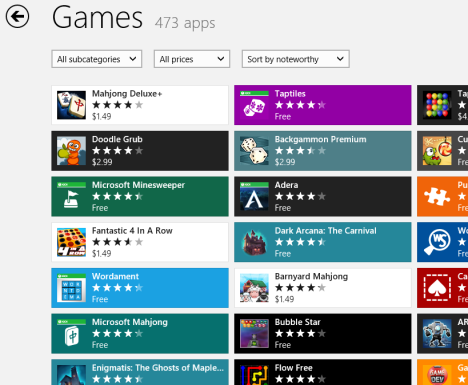
Come cercare le app di (Apps)Windows 8 nello Store
Se non sei interessato alla navigazione e vuoi solo trovare un'app specifica, inizia semplicemente a digitare il nome dell'app che desideri dalla schermata principale dello Store . Se sei attualmente all'interno di una visualizzazione per categoria o stai guardando un'app, dovrai fare clic o toccare la freccia indietro nell'angolo in alto a sinistra(left corner) dello schermo per tornare indietro. Dopo aver digitato la query di ricerca(search query) , tocca o fai clic sul logo della lente di ingrandimento(magnifying glass logo) sulla barra di ricerca o premi (search bar or press) Invio(Enter) .

Controlla l'elenco dei risultati per la tua app preferita. Per installarlo, continua il tutorial.

Come installare le app di (Apps)Windows 8 dallo Store
Individua(Locate) un'app che desideri installare sfogliando o cercando nella selezione. Quando trovi l'app, tocca o fai clic sul riquadro per accedere alla pagina dell'app. Fare clic(Click) o toccare "Installa".("Install.")

La pagina dell'app si chiuderà automaticamente e lo Store ti riporterà sulla pagina in cui ti trovavi prima di selezionare il riquadro dell'app(app tile) . Noterai nell'angolo in alto a destra(right corner) che l'app sta effettivamente installando. Non devi aspettare nello Store per l'installazione dell'app. Puoi passare a un'altra app o al desktop e non interferirà.
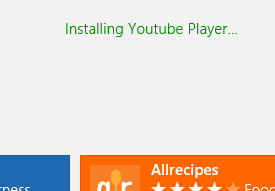
Lo Store ti avviserà con un messaggio quando l'app sarà installata.
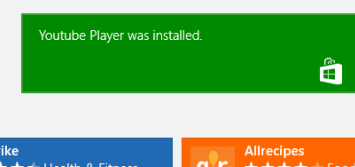
Come aggiornare le tue app di (Apps)Windows 8(Your Windows 8) nello Store
Lo Store verificherà quotidianamente la presenza di aggiornamenti per le app che hai installato. Se apri la schermata Start e vedi un numero in grassetto sul riquadro Store , hai aggiornamenti disponibili. Fare clic(Click) o toccare il riquadro per aprire lo Store .

Fai clic o tocca il link "Aggiornamenti" ("Updates")nell'angolo in alto a destra(right corner) della finestra dello Store .

Tocca o fai clic su(Click) ciascuna app che desideri aggiornare. Al termine della selezione delle app da aggiornare, fai clic o tocca (click or tap) "Installa".("Install.")

Le barre di avanzamento ti informeranno durante il download e l'installazione(download and install) degli aggiornamenti . Ancora(Again) una volta , non è necessario attendere per questa procedura. Una volta avviati, gli aggiornamenti verranno installati in background mentre lavori.

Conclusione
Sebbene Windows Store sia diverso da qualsiasi cosa inclusa in Windows in passato, non è affatto una funzionalità scoraggiante o intimidatoria. Microsoft ha fatto un ottimo lavoro nel semplificare l'apprendimento e l'utilizzo. Non avrai problemi a trovare e installare una raccolta di app per tenerti interessato.
Come affermato in precedenza, le offerte attuali sono un po' scarse, soprattutto se confrontate con i mercati della concorrenza, ma ciò non significa che non ci sia nulla da vedere. Anche ora ci sono tonnellate di fantastici giochi, app(music apps) di arte, social e musica , oltre a utili utilità. Trascorri un po' di tempo a navigare, molte app sono gratuite e ce ne sono molte per interessare tutti(interest everyone) .
Dopo aver conosciuto lo Store , cosa ne pensi? Hai trovato delle fantastiche app che desideri condividere con la community di 7 Tutorial(7 Tutorials) ? Fateci sapere nei commenti qui sotto.
Related posts
La guida completa per aggiungere tutto alla schermata iniziale di Windows 8.1
Presentazione di Windows 8: la guida completa su come utilizzare l'app di posta
La guida completa all'app Meteo in Windows 8 e 8.1
Presentazione di Windows 8: la guida completa su come utilizzare l'app Persone
Presentazione di Windows 8: la guida completa all'app Calendario
Come scoprire i paesi in cui sono disponibili le app di Windows Store
9 modi per rimuovere i programmi desktop e le app di Microsoft Store in Windows
Come abilitare File Explorer Dark Theme in Windows 10
Come utilizzare più desktop in Windows 10: tutto ciò che devi sapere
Come rendere lo Windows 10 Weather display temperatura in ° C o ° F
Come usare Windows USB/DVD Download Tool | Digital Citizen
La guida completa per aggiungere tutto alla schermata iniziale di Windows 8
Come silenziare una scheda Chrome, Firefox, Microsoft Edge e Opera
Come aggiornare manualmente app e giochi da Microsoft Store
2 modi per rimuovere People icon dalla barra delle applicazioni in Windows 10
11 cose che puoi fare in Microsoft Store per Windows
Come aggiornare Windows 8 a Windows 8.1 tramite Windows Store
Come iniziare a utilizzare Cortana in Windows 11 o Windows 10
Come aprire Disk Defragmenter in Windows (12 modi)
Come modificare il motore di default Firefox search
